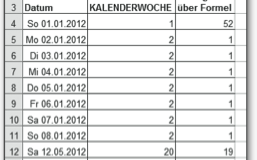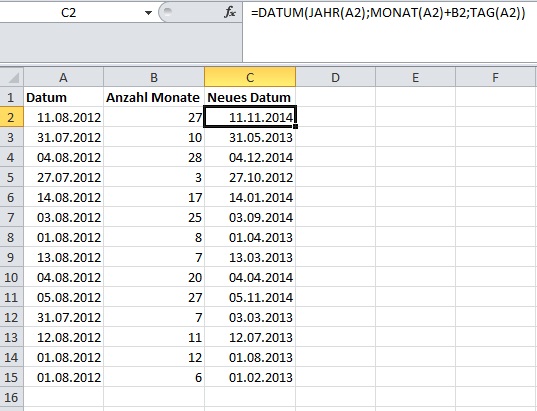
Monatsanzahl zu einem Datum in Excel addieren oder von einem Datum abziehen
Sie möchten ausgehend von einem vorgegebenen Datum einen neuen Datumswert berechnen, der eine bestimmte Anzahl an Monaten in der Zukunft oder in der Vergangenheit liegen soll?
Dazu können Sie auf die wenig Tabellenfunktion EDATUM zurückgreifen. Diese Funktion hat allerdings den Nachteil, dass sie Bestandteil des Add-Ins "Analyse-Funktionen" ist und daher in Excel-Versionen bis einschließlich 2003 separat eingeschaltet werden muss.
Führen Sie die Berechnung stattdessen mit Standardfunktionen durch, erhalten Sie eine Formel, die in allen Excel-Versionen problemlos arbeitet.
Wenn in einer Tabelle in Spalte B Startdaten und in Spalte C die Anzahl der Monate stehen, können Sie über die folgende Formel das resultierende Datum in der Zukunft berechnen:
=DATUM(JAHR(A2);MONAT(A2)+B2;TAG(A2))
Die folgende Abbildung zeigt den Einsatz der Formel in der Praxis:

Wenn Sie statt der Verschiebung der Termine in die Zukunft eine Verschiebung der Termine in die Vergangenheit wünschen, setzen Sie anstelle der Addition die Subtraktion über ein Minuszeichen in der Formel ein.
Beachten Sie, dass die Funktion die Termine immer genau auf den entsprechenden Tag verschiebt. Wenn es den entsprechenden Monatstag im resultierenden Monat nicht gibt, wird der Termin entsprechend in die Zukunft verschoben. Wenn Sie beispielsweise den Termin 31.7. um zwei Monate in die Zukunft verschieben, würde das in dem Datum 31.9. resultieren. Dieses Datum gibt es aber nicht, weil der September nur 30 Tage besitzt. Daher berechnet die Formel das Datum 1.10. als verschobenes Datum.